Minha conta Microsoft ou Hotmail foi hackeada? Como verificar a atividade recente na minha conta
Você(Did) sabia que pode verificar se sua conta da Microsoft(Microsoft account) foi invadida por outra pessoa? Se você suspeitar que outra pessoa está usando seu Skype, seu serviço de e- mail do Outlook(Outlook email) , seu ID do Xbox ou sua conta da Microsoft(Microsoft account) , você pode encontrar a resposta real em minutos. Aqui está o que você pode fazer para descobrir se foi hackeado ou não e como evitar ser hackeado no futuro:
O que é uma conta Microsoft , Hotmail , Skype ou Xbox(Skype or Xbox account) ?
A Microsoft(Microsoft) tem muitos produtos e serviços que as pessoas usam, por meio de todos os tipos de contas: serviços de e-mail como Hotmail ou Outlook(Hotmail or Outlook) , IDs do Skype(Skype IDs) , IDs do Xbox(Xbox IDs) ou contas da Microsoft(Microsoft account) que você usa para fazer login no Windows 10 . Mesmo que você considere todas essas contas diferentes, elas são a mesma coisa: uma conta da Microsoft(Microsoft account) . Seu endereço do Hotmail(Hotmail address) é uma conta da Microsoft(Microsoft account) ; sua conta do Skype(Skype account) é uma conta da Microsoft(Microsoft account) , seu ID do Xbox é uma conta da Microsoft(Microsoft account) e assim por diante. Para saber mais, leia este artigo: Perguntas simples: o que é umConta da Microsoft(Microsoft account) ( Outlook , Xbox , Skype )?.
Como verificar a atividade recente na sua Microsoft/Hotmail account
Abra um navegador da Web e acesse https://account.microsoft.com . Lá, faça login com o endereço de e-mail e a senha da sua conta da Microsoft(Microsoft account email address and password) . Se você ativou a verificação em duas etapas para sua conta, talvez seja necessário inserir um código de segurança(security code) que pode ser recebido usando um aplicativo em seu smartphone, uma mensagem de texto ou e-mail(message or e-mail) para outro endereço.
Depois de entrar, você verá um painel de sua conta da Microsoft(Microsoft account) . Na barra de ferramentas na parte superior, clique ou toque em Segurança(Security) .
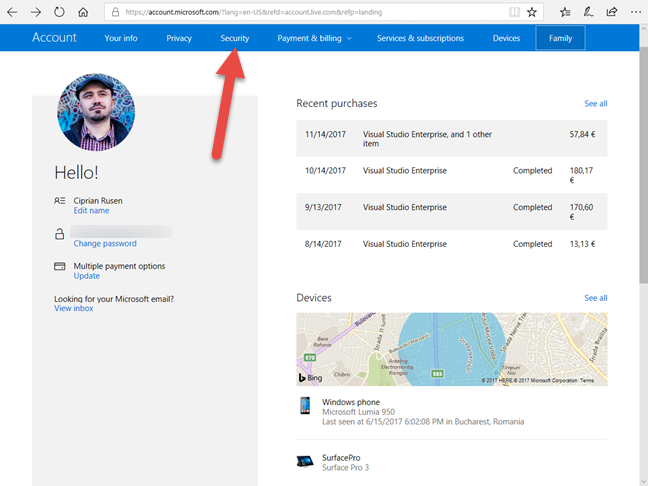
Agora você vê várias opções relacionadas à segurança. À direita, há um quadrado chamado "Revisar atividade recente". ("Review recent activity.")Clique ou toque no botão "Revisar atividade ("Review activity)" .

Nesta etapa, você pode ser solicitado a verificar sua senha(password one) mais uma vez, porque está tentando acessar informações confidenciais. Se estiver, digite sua senha e pressione (password and press) "Entrar".("Sign in.")

Agora você verá um log de todas as suas atividades de login(login activity) recentes , começando com a sessão atual.

Role(Scroll) para baixo na lista de atividades e expanda cada uma. Para cada atividade de login, você vê a data e hora(date and time) , seu status (login bem-sucedido ou malsucedido), o dispositivo e a plataforma de onde a tentativa foi realizada, o navegador usado, o endereço IP(IP address) e a localização geográfica de onde a tentativa de login se originou.
Por exemplo, fiquei sabendo que alguém da Bulgária(Bulgaria) tentou acessar minha conta da Microsoft(Microsoft account) e não conseguiu.

Depois de verificar tudo no registro de atividades(activity log) recentes , você saberá se outra pessoa invadiu sua conta.
O que fazer se sua conta da Microsoft(Microsoft account) foi invadida
Se uma atividade de login for suspeita, você deve clicar ou tocar no link que diz " Proteja(Secure) sua conta". Em seguida, continue com as instruções fornecidas pela Microsoft para alterar sua senha e revisar a segurança da sua conta(account security) .
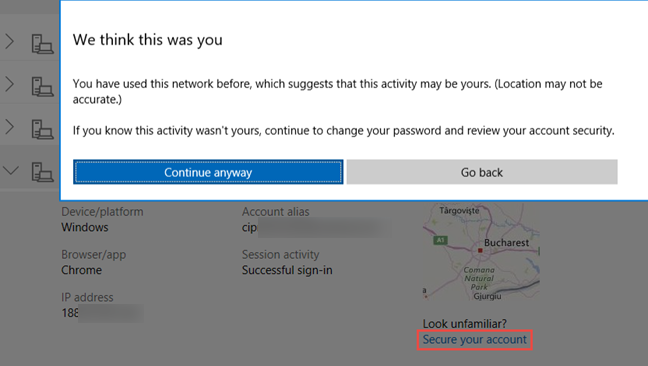
Se sua conta da Microsoft(Microsoft account) foi invadida e a pessoa que a invadiu mudou sua senha, você está em uma situação terrível e somente a Microsoft pode ajudá-lo. Vá para esta página e siga as instruções compartilhadas lá: Recupere sua conta da Microsoft(Recover your Microsoft account) .
Como evitar ser hackeado?
Se você não quiser que sua conta seja invadida, recomendamos que você altere a senha da sua conta da Microsoft(Microsoft account) e use uma senha longa, que contenha diversos caracteres e seja difícil de adivinhar. Você também deve habilitar a verificação em duas etapas e aprovar solicitações de entrada usando seu smartphone. Dessa forma, cada vez que alguém(time someone) se autenticar usando sua senha hackeada, você poderá negar a tentativa de login diretamente do seu smartphone. Se você quiser saber como fazer isso, leia estes guias:
- Microsoft Authenticator no Android : Entre(Sign) em uma conta MS(MS account)
- Como configurar a verificação em duas etapas para sua conta da Microsoft(Microsoft account) com o Google Authenticator(Google Authenticator)
Sua conta da Microsoft foi hackeada?
Muito provavelmente você leu este artigo inteiro porque suspeita que outra pessoa invadiu sua conta da Microsoft(Microsoft account) ou sabe que alguém o fez. Antes de fechar este tutorial, compartilhe conosco o que você aprendeu: Sua conta da Microsoft(Microsoft account) foi comprometida? Qual é a localização da pessoa que fez isso? Você(Did) recuperou e protegeu sua conta? Comente(Comment) abaixo e vamos discutir.
Related posts
Como faço para redefinir minha senha Microsoft account?
Você deve usar uma conta local ou da Microsoft no Windows 10?
Como ler as senhas armazenadas pelo Windows e que são fáceis de decifrar
6 maneiras de sair do Windows 11
Microsoft Authenticator em Android: Sign em um MS account
Como alterar ou remover a SIM PIN code em Android
Como mudar o Microsoft password: 2 maneiras diferentes
Como gerenciar contas de usuários conectados com o Gerenciador de Tarefas no Windows 10
Como alterar o Administrator em Windows 11: 5 maneiras
Como adicionar uma conta de criança ao seu PC com Windows 10
Como adicionar um Microsoft account para Windows 10
Como alterar o usuário pasta locais em Windows 10 (Documentos, Downloads, etc.)
O que são cotas de disco e como usá-las para limitar o espaço de cada usuário
Como desvincular seu ID Skype da sua conta da Microsoft
Como usar a Microsoft Store no Windows sem uma conta da Microsoft
Como instalar e usar o Windows 11 com uma conta local -
7 maneiras de alternar o usuário no Windows 10
10 recursos que tornam o Windows 8 o Windows mais seguro até agora
Perguntas simples: O que é uma conta de usuário ou um nome de usuário no Windows?
Como gerenciar usuários e grupos locais em Windows 10 usando o LUSRMGR.MSC
